4 todistettua tapaa poistaa iCloud-tili
Jos sinulla on useampi kuin yksi iCloud-tili, niiden välillä voi olla vaikea jongleerata. Siksi on välttämätöntä poistaa yksi iCloud-tileistä, jotta laitteen tietojen käyttö ja käyttö on helpompaa. Voit myös haluta poistaa iCloud-tilin, kun aiot myydä tai luovuttaa laitteen etkä halua vastaanottajan tai ostajan pääsevän laitteen tietoihin.
Riippumatta syystä, miksi haluat poistaa iCloud-tilin, tämä artikkeli näyttää, kuinka voit poistaa iCloud-tilin iOS-laitteistasi.
Osa 1. Kuinka poistaa iCloud-tili iPhonesta ilman salasanaa
ICloud-tilin poistaminen iPhonesta on huomattavasti vaikeampaa, jos sinulla ei ole iCloud-salasanaa. Jos olet unohtanut salasanan ja haluat poistaa iCloud-salasanan laitteestasi, Dr. Fone Screen Unlock on helpoin tapa tehdä se.
Tämä iOS-lukitustyökalu on suunniteltu poistamaan iCloud tehokkaasti muutamalla yksinkertaisella vaiheella, jotka näemme pian. Ennen kuin teemme sen, seuraavat kuitenkin ominaisuudet, jotka tekevät Dr. Fone Screen Unlockin parhaan ratkaisun;
- Tämän työkalun avulla käyttäjät voivat poistaa iCloud-tilin lukituksen ja myös iPhonen näytön lukituksen
- Se poistaa helposti kaiken tyyppiset pääsykoodit, mukaan lukien Touch ID ja Face ID
- Se tukee kaikkia iOS-laitteita ja kaikkia iOS-laiteohjelmiston versioita, mukaan lukien iOS 14
Näin voit käyttää sitä iCloud-tilin poistamiseen iPhonesta.
Vaihe 1: Asenna DrFoneTool Toolkit
Siirry viralliselle Dr. Fone -sivustolle ja lataa Dr. Fone Toolkit tietokoneellesi. Tämä työkalupakki sisältää tarvitsemamme Screen Unlock -työkalun.
Kun se on asennettu, käynnistä se ja valitse sitten ‘Screen Unlock’ pääliittymässä luetelluista työkaluista.

Vaihe 2: Avaa aktiivinen lukitus
Valitse Avaa Apple ID ja valitse näytön vaihtoehdoista ‘Poista aktiivinen lukitus’.

Vaihe 3: Jailbreak iPhonesi
Jailbreak iPhonesi ja vahvista malli.

Vaihe 4: Poista iCloud-tili ja aktivointilukko
Aloita prosessin avaaminen.

Lukituksen avausprosessi päättyy muutamassa sekunnissa. Kun se on valmis, näet, että iCloud-tiliä ei ole enää liitetty laitteeseen.

Osa 2. Kuinka poistaa tai poistaa käytöstä iCloud-tili pysyvästi iPhonessa (Apple Direction)
Apple antaa sinun joko poistaa iCloud-tilisi pysyvästi tai deaktivoida sen tilapäisesti. Katsotaanpa, miten kukin tehdään;
2.1 Apple ID -tilisi poistaminen pysyvästi
Ennen kuin tarkastelemme tilisi pysyvää poistamista. Seuraavassa kerrotaan, mitä voit odottaa, kun tilisi on poistettu;
- Et voi käyttää Apple Booksia, iTunes Storea etkä mitään App Store -ostoksistasi
- Kaikki iCloudiin tallennetut valokuvat, videot ja asiakirjat poistetaan pysyvästi
- Et myöskään voi vastaanottaa sinulle iMessagen, FaceTimen tai iCloud Mailin kautta lähetettyjä viestejä
- Kaikki Applen palveluihin liittyvät tiedot poistetaan
- ICloud-tilin poistaminen ei peruuta Apple Store -tilauksia tai korjauksia. Mutta kaikki sovitut tapaamiset Apple Storessa peruutetaan.
- Apple Care -kotelot suljetaan myös pysyvästi, eivätkä ne ole enää käytettävissä, kun tilisi on poistettu
Vaihe 1: Mene https://privacy.apple.com/account päästäksesi Applen tieto- ja tietosuojasivulle.
Vaihe 2: Kirjaudu sisään tilille, jonka haluat poistaa
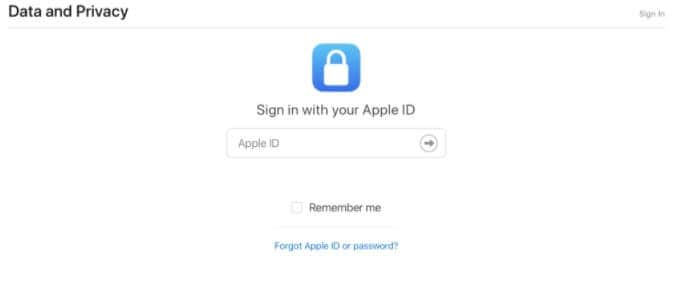
Vaihe 3: Vieritä alas ja napsauta ‘Pyydä tilisi poistamista’
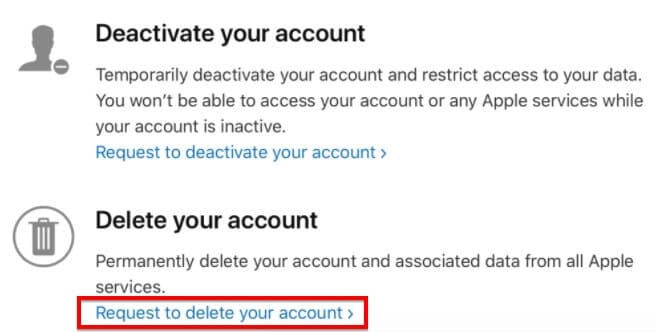
Vaihe 4: Tarkista tili ja sen varmuuskopiot ja tarkista, onko sinulla kyseiseen Apple ID:hen liittyviä tilauksia
Vaihe 5: Valitse syy, miksi haluat poistaa tilin, ja napsauta sitten ‘Jatka’. Poista tili pysyvästi noudattamalla näytön ohjeita.
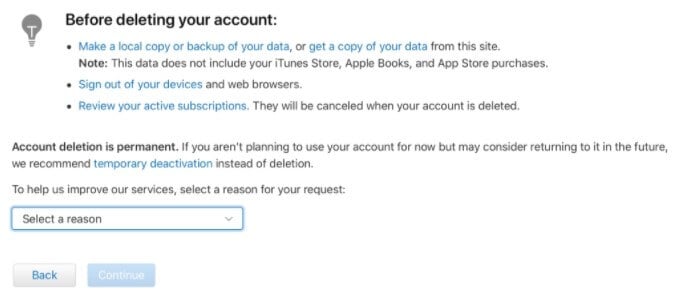
2.2 Kuinka poistaa iCloud-tilisi käytöstä
Jos haluat sen sijaan poistaa tilisi käytöstä, noudata yllä olevia ohjeita, mutta valitse sen sijaan ‘Pyydä tilisi deaktivointia’. Poista sitten tilisi käytöstä seuraamalla näytön ohjeita.
Tätä voit odottaa, kun poistat iCloud-tilisi käytöstä.
- Apple ei käytä tai käsittele tietojasi joitakin poikkeuksia lukuun ottamatta
- Et voi käyttää iCloudin valokuvia, videoita ja asiakirjoja
- Et voi kirjautua sisään tai käyttää iCloudia, iTunesia, Apple Booksia, App Storea, Apple Payta, Find my iPhone, iMessagea ja FaceTimea.
- Deaktivointi ei peruuta korjaus- tai Apple Store -tilauksia. Myös Apple Care -kotelot säilytetään, vaikka et voi käyttää niitä ennen kuin tilisi on aktivoitu.
- Voit jatkaa tilisi käyttöä uudelleen aktivoimalla sen uudelleen.
Osa 3. iCloud-tilin poistaminen iPhonesta poistamalla laite
Voit myös poistaa iCloud-tilisi suoraan iOS-laitteesta. Seuraavat yksinkertaiset vaiheet osoittavat, miten;
Vaihe 1: Napauta Asetukset-sovelluskuvaketta pääikkunassa avataksesi laitteen asetukset
Vaihe 2: Napauta nimeäsi yläreunassa tai ‘iCloud’, jos käytät aiempaa iOS-versiota
Vaihe 3: Vieritä alas löytääksesi ‘Poista tili’ tai ‘Kirjaudu ulos’
Vaihe 4: Napauta ‘Poista’ uudelleen vahvistaaksesi, että haluat poistaa iCloud-tilin laitteesta.
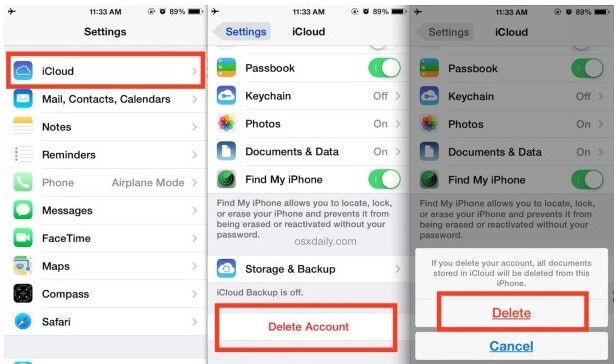
Tämä poistaa kaikki kyseiseen iCloud-tiliin liittyvät asiakirjat iPhonesta tai iPadista, mutta ei iCloudista. Voit siis valita, haluatko tallentaa yhteystiedot ja kalenterin.
Osa 4. iCloud-tilin poistaminen Macista
Jos haluat poistaa iCloudin käytöstä Macissasi, noudata näitä yksinkertaisia ohjeita.
Vaihe 1: Napsauta Apple-kuvaketta ja valitse sitten pikavalikosta ‘Järjestelmäasetukset’.
Vaihe 2: Valitse ‘Apple ID’ ja napsauta sitten ‘Yleiskatsaus’
Vaihe 3: Napsauta ‘Kirjaudu ulos’ näytön alareunassa ja vahvista sitten, että haluat kirjautua ulos iCloud-tilistä.
Jos käytät macOS Mojavea tai aiempaa, noudata näitä yksinkertaisia ohjeita;
Vaihe 1: Napsauta omenavalikkoa vasemmassa kulmassa ja valitse ‘Järjestelmäasetukset’
Vaihe 2: Valitse tästä ikkunasta ‘iCloud’.
Vaihe 3: Napsauta ‘Kirjaudu ulos’ ja valitse sitten ‘Säilytä kopio’ tallentaaksesi osan iCloudin tiedoista Maciin.
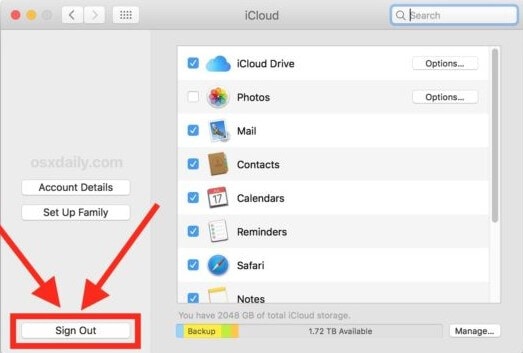
On hyvä idea varmuuskopioida Macin tiedot ennen kuin yrität poistaa siihen liittyvän iCloud-tilin, koska tämä prosessi voi johtaa tietojen menetykseen. Voit myös tarkistaa, että olet poistamassa oikeaa iCloud-tiliä laitteesta ennen sen poistamista, jotta et menetä tietoja tahattomasti Macista.
Viimeisimmät artikkelit